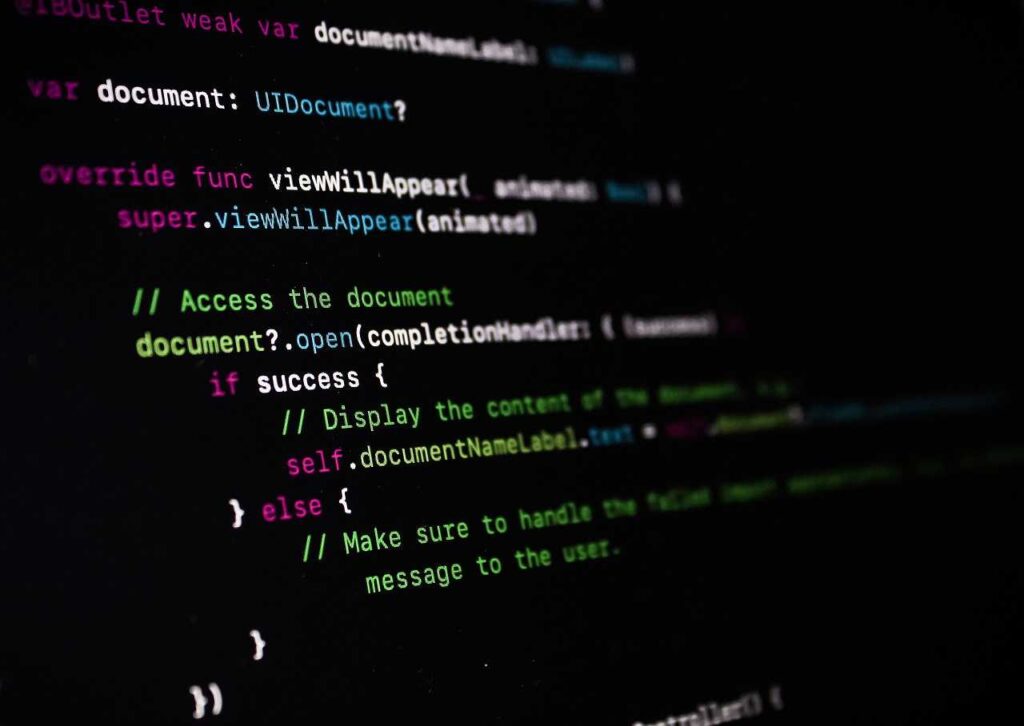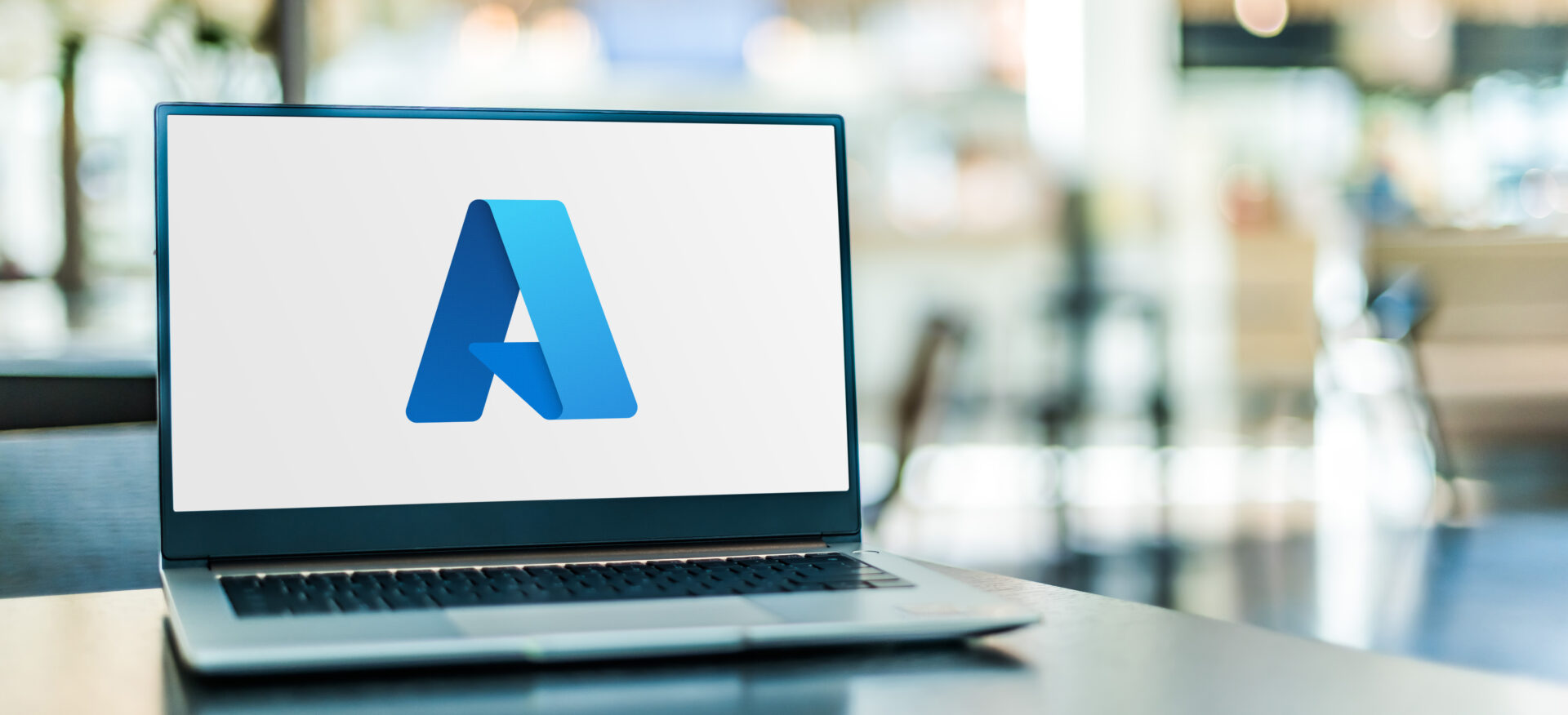Scratch(スクラッチ)で使えるアドオン機能を紹介
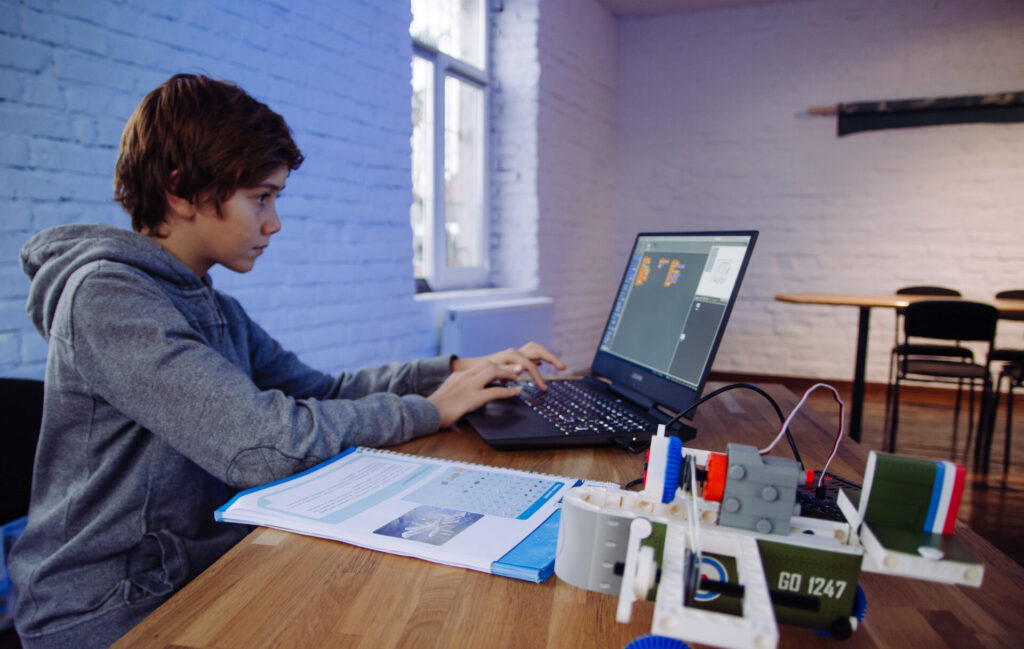
はじめまして、エンジニアスタイル編集部です!
コラムページでは、ITフリーランスに向けてお役立ち情報を発信します。Twitterではホットな案件を紹介してまいりますので、ぜひフォローをお願いいたします!
本記事が、皆様の参考になれば幸いです。
経験がまだ少ない方にもわかりやすく説明するために、初歩的な内容も記載しております。記事も長いので、実務経験豊富な方は、ぜひ目次から関心のある項目を選択してください。
エンジニアスタイルは、最高単価390万円、国内最大級のITフリーランス・副業案件検索サービスです。Scratchのフリーランス・副業案件一覧をご覧いただけますのであわせてご確認ください。
目次
Scratch(スクラッチ)で使える「アドオン」とは何か
Scratch(スクラッチ)は、プログラミング学習を楽しく行える教育用プラットフォームです。アドオン機能は、Scratchの機能を拡張し、より効率的なプログラミング体験を提供するための追加ツールや機能です。アドオンを使用することで、プロジェクトの管理やデバッグ、編集の効率化などが可能になります。以下では、Scratchで使える具体的なアドオンを紹介します。
Scratch(スクラッチ)で使いたい具体的なアドオンを紹介
デバッガー
デバッガーは、プロジェクトの実行中に発生するエラーやバグを特定して修正するのに役立ちます。変数の値を監視したり、スクリプトの実行を一時停止したりすることができます。デバッガーを使用することで、プロジェクトのトラブルシューティングが容易になります。例えば以下のような機能が利用できます。
エラーの特定
プログラムを実行する際に発生するエラーを特定することができます。エラーが発生すると、デバッガーはその箇所を指し示し、エラーメッセージやスタックトレースを表示します。これにより、問題が発生しているスクリプトやブロックを素早く特定することができます。
変数の値の監視
デバッガーでは、実行中のプログラム内の変数の値を監視することができます。変数の値をリアルタイムで確認することで、プログラムの実行中に変数に予期しない値が代入されたり、値が変化しないなどの問題を特定することができます。
ステップ実行
デバッガーを使用すると、プログラムのステップ実行が可能です。ステップ実行では、プログラムを1ステップずつ実行しながら、各ステップでの状態や変数の値を確認することができます。これにより、プログラムの実行フローを細かく追いながら、問題の原因やバグの特定が行えます。
ブレークポイント
デバッガーでは、ブレークポイントと呼ばれる特定の行やスクリプトに一時停止ポイントを設定することができます。プログラムがブレークポイントに到達すると、実行が停止し、その時点での状態を確認できます。これにより、特定の部分の実行を追跡し、問題の原因や処理の流れを理解することができます。
エディター検索バー
エディター検索バーは、スクリプトやブロックの中から特定のキーワードを素早く検索するための機能です。大規模なプロジェクトでは、スクリプトの数が増えてくるため、目的のスクリプトを見つけるのが困難になることがあります。エディター検索バーを使えば、特定のブロックやスクリプトを迅速に見つけることができます。例えば以下のような機能があります。
ブロックの検索
エディター検索バーを使用すると、プロジェクト内の特定のブロックを簡単に検索することができます。ブロックの名前やカテゴリを入力すると、それに一致するブロックが自動的に絞り込まれて表示されます。これにより、大規模なスクリプト内で特定のブロックを迅速に見つけることができます。
スクリプトの検索
エディター検索バーを使用して、特定のスクリプトを検索することも可能です。スクリプト内のテキストやブロックの組み合わせを入力すると、それに一致するスクリプトがハイライトされます。これにより、複雑なプログラム内で特定のスクリプトを見つけることが容易になります。
カーソルの移動
エディター検索バーは、カーソルの移動にも便利です。特定のスクリプトやブロックを検索し、結果の一覧から選択すると、エディター上の該当箇所にカーソルが自動的に移動します。これにより、プログラム内の特定の部分に素早くアクセスすることができます。
変数マネージャー
変数マネージャーは、プロジェクト内で使用される変数を一元管理するためのツールです。変数を作成し、値を追跡したり、変数のスコープを設定したりすることができます。変数マネージャーを使用することで、変数の管理が容易になり、プロジェクトの複雑性を低減することができます。例えば以下のような機能があります。
変数の作成と編集
変数マネージャーでは、新しい変数を作成し、既存の変数を編集することができます。変数の名前、初期値、データ型などを設定することができます。また、変数の値を変更する際にも変数マネージャーを使用することで、簡単に値を更新することができます。
変数の表示と監視
変数マネージャーでは、作成した変数の一覧を表示することができます。これにより、プロジェクト内で使用されているすべての変数を確認することができます。また、変数の値をリアルタイムで監視することも可能です。変数の値が変化すると、変数マネージャー上でその変化を即座に確認することができます。
変数のスコープ管理
変数マネージャーでは、変数のスコープを管理することができます。スコープは、変数がアクセス可能な範囲を指定します。通常、変数はプロジェクト全体で利用できますが、一部の場合には特定のスプライトやスクリプト内でのみ利用可能な変数を定義することもできます。
変数の削除
不要な変数を削除することも変数マネージャーで行えます。削除する変数を選択し、削除ボタンをクリックするだけで、変数を簡単に削除することができます。
コードエディター
コードエディターは、スクリプトを直接テキストベースで編集するための機能です。通常のブロックベースのプログラミングに加えて、テキストベースでスクリプトを書くことができます。コードエディターを使用することで、高度なプログラミング機能や制御構造を利用することができます。以下のような機能があります。
シンタックスハイライト
アドオンのコードエディターでは、プログラム内の要素を色分けして表示します。変数、関数、キーワード、コメントなどが異なる色で強調表示されるため、コードの読みやすさと理解が向上します。
コード補完
コードエディターは、自動的にコードを補完する機能を提供します。コードを入力している途中で、変数や関数の候補などが表示され、選択することで素早く入力を完了することができます。これにより、タイピングの手間を軽減し、正確性を高めることができます。
エラーチェックとデバッグ支援
コードエディターは、プログラム内の構文エラーや論理エラーを検出し、表示します。エラーメッセージや行番号の指示に従って問題を修正することができます。また、デバッグ支援機能も提供されることがあります。ステップ実行やブレークポイントの設定などを通じて、プログラムの実行フローを追跡し、問題の特定や修正を容易にします。
コードのインポートとエクスポート
アドオンのコードエディターでは、外部からコードをインポートしたり、エクスポートしたりすることができます。これにより、既存のコードを再利用したり、他のプラットフォームやツールとの連携が容易になります。
カスタマイズ可能性
コードエディターは、ユーザーのニーズや好みに合わせてカスタマイズすることができます。テーマの変更、フォントサイズの調整、キーバインディングの設定など、個々のユーザーに最適な環境を作ることができます。
ブロック置換
ブロック置換機能は、特定のブロックを別のブロックに自動的に置き換える機能です。類似の機能を持つ複数のブロックがある場合や、一部のブロックを他のブロックに変換したい場合に便利です。ブロック置換を使用することで、コードの見やすさや効率性を向上させることができます。ブロック置換は以下のような状況で役立ちます。
同じ機能を持つブロックの置換
スクリプト内で複数回使用されている同じ機能を持つブロックを、一度に別のブロックに置き換えることができます。たとえば、同じ条件を持つ複数の「もし〜なら」というブロックを一括して置き換えることができます。
コードの最適化
スクリプト内の冗長なブロックや効率の悪いブロックを、より効率的なブロックに置き換えることができます。これにより、スクリプトの実行速度やメモリ使用量を改善することができます。
ブロックのアップグレード
Scratchエディターがアップデートされると、新しいバージョンに合わせてブロックが変更されることがあります。既存のプロジェクトで使用されているブロックを新しいバージョンのブロックに簡単に置き換えることができます。
プロジェクトプレイヤー
プロジェクトプレイヤーは、Scratchプロジェクトの再生や制御を行うためのコントロールパネルです。プロジェクトの再生や一時停止、ステップ実行などの制御が可能です。また、プロジェクトプレイヤーを使用して、プロジェクトの速度や音量などの設定も行えます。具体的には以下のような機能が使えるようになります。
プロジェクトの再生
プロジェクトプレイヤーでは、作成したプロジェクトを再生することができます。再生ボタンをクリックすると、スクリプトが実行され、キャラクターの動きや効果音、アニメーションなどが表示されます。これにより、プロジェクトを実際に動作させて確認することができます。
インタラクティブな操作
プロジェクトプレイヤーでは、プロジェクトの動作中にマウスやキーボードの操作を通じて、プロジェクトに対してインタラクティブな操作を行うことができます。たとえば、キャラクターをクリックすると特定のアクションが発生したり、キーボードの特定のキーを押すとスクリプトが実行されたりします。
プロジェクトの制御
プロジェクトプレイヤーでは、プロジェクトの再生や一時停止、停止などの制御が可能です。再生ボタンや一時停止ボタンをクリックすることで、プロジェクトの実行を制御することができます。また、リセットボタンをクリックすると、プロジェクトを最初の状態に戻すことができます。
プロジェクトの共有と埋め込み
プロジェクトプレイヤーでは、作成したプロジェクトを共有したり、他のウェブページに埋め込んだりすることもできます。プレイヤー上で「共有」ボタンをクリックすると、プロジェクトのURLが生成され、他の人とプロジェクトを共有することができます。また、プロジェクトの埋め込みコードも提供されるため、ウェブサイトやブログにプロジェクトを埋め込むことができます。
Scratchウェブサイトで使えるアドオン機能は?
Scratchウェブサイトでも、便利なアドオン機能が利用できます。以下にいくつかの例を挙げます。
リミックスツリーボタン
リミックスツリーボタンは、Scratchプロジェクトのリミックス履歴を表示する機能です。他のユーザーがどのようにプロジェクトをリミックスして改変しているかを確認することができます。これにより、他の人のアイデアや改良点を発見し、学びの幅を広げることができます。リミックスツリーボタンによって以下のような機能が利用できるようになります。
リミックスの起点の表示
リミックスツリーボタンをクリックすると、選択したプロジェクトのリミックス元が表示されます。これにより、プロジェクトの派生元や、他のユーザーが作成したプロジェクトからのリミックスの起点を確認することができます。
リミックスの派生元の表示
リミックスツリーボタンをさらにクリックすると、派生元のプロジェクトが表示されます。派生元は、選択したプロジェクトをリミックスしたプロジェクトであり、その派生元のプロジェクトもまた他のプロジェクトからリミックスされている場合があります。このような派生元のプロジェクトを辿ることで、プロジェクトの起源や系統関係を確認することができます。
リミックスのインスピレーション
リミックスツリーボタンを通じて他のユーザーのプロジェクトを探索することで、新しいアイデアやインスピレーションを得ることができます。派生元やリミックス元のプロジェクトを参照することで、どのようなアイデアやテクニックが使われているのかを学び、自分のプロジェクトに応用することができます。
スプライト・スクリプト数表示
スプライト・スクリプト数表示機能は、プロジェクト内のスプライトやスクリプトの数を表示する機能です。プロジェクトの複雑性や規模を把握するのに役立ちます。スプライトやスクリプトの数が多い場合、プロジェクトの管理や最適化に役立つ情報となります。具体的には以下の情報が見られるようになります。
スプライト数の表示
スプライト数は、プロジェクト内の登場するスプライトの総数を示します。スプライトは、プロジェクト内で動くキャラクターやオブジェクトを指します。スプライト数の表示により、プロジェクトに登場するスプライトの数を把握することができます。
スクリプト数の表示
スクリプト数は、プロジェクト内のスクリプトブロックの総数を示します。スクリプトブロックは、プログラムの命令やアクションを表すコードブロックです。スクリプト数の表示により、プロジェクトの中に書かれたスクリプトの数を確認することができます。
プロフィール統計
プロフィール統計は、自分や他のユーザーのScratchプロフィールの統計情報を表示する機能です。プロジェクト数、フォロワー数、コメント数などの統計データを確認することができます。この情報を活用して、自分や他のユーザーの活動や成果を把握することができます。具体的には以下のような情報が見れます。
プロジェクトの数と視聴回数
プロフィール統計では、ユーザーが作成したプロジェクトの総数とそれらのプロジェクトが総視聴された回数を表示します。これにより、ユーザーがどれだけ多くのプロジェクトを作成しているのかや、それらのプロジェクトが他のユーザーにどれだけの影響を与えているのかを把握することができます。
スプライトとスクリプトの数
プロフィール統計では、ユーザーが作成したスプライト(キャラクターやオブジェクト)の総数と、それらのスプライトに関連するスクリプト(コードブロック)の総数を表示します。これにより、ユーザーのプロジェクトの複雑さや技術的な深さを把握することができます。
コメント数と愛され度
プロフィール統計では、ユーザーが他のプロジェクトに対して行ったコメントの総数と、ユーザーが受け取った「愛され度」と呼ばれるフィードバックの数を表示します。コメント数は、ユーザーが他のプロジェクトやユーザーとの交流を通じて参加している程度を示し、愛され度は、ユーザーのプロジェクトや活動が他のユーザーにどれだけの好意をもたらしているかを表します。
フォロワー数とフォロー数
プロフィール統計では、ユーザーがフォローしている他のユーザーの数と、ユーザーをフォローしている他のユーザー(フォロワー)の数を表示します。これにより、ユーザーがScratchコミュニティ内でのつながりや関心を持っているユーザーの数を把握することができます。
メッセージフィルター
メッセージフィルターは、プロジェクト内のコメントやメッセージをフィルタリングする機能です。不適切な内容やスパムメッセージを排除することができます。メッセージフィルターを使用することで、プロジェクトのコミュニケーションを安全かつ円滑に行うことができます。主な機能は以下になります。
不適切な言葉やコンテンツのフィルタリング
メッセージフィルターは、不適切な言葉やコンテンツを含むメッセージを自動的に検出してフィルタリングします。これにより、ユーザーは他のユーザーからの攻撃的な言葉や有害なコンテンツにさらされることなく、より安全な環境でコミュニケーションを行うことができます。
スパムメッセージの防止
メッセージフィルターは、スパムメッセージを自動的に識別し、フィルタリングします。スパムメッセージは、大量の同じ内容のメッセージや広告、不要なリンクなどの形で現れることがあります。メッセージフィルターによってスパムメッセージが検出されると、それらは自動的に削除または隔離されます。
カスタムフィルターの設定
メッセージフィルターには、ユーザーが独自のカスタムフィルターを設定する機能もあります。ユーザーは特定のキーワードやフレーズ、または特定のユーザーからのメッセージをフィルタリングすることができます。これにより、ユーザーは自分自身にとって不快な内容や、特定のユーザーからの迷惑なメッセージをブロックすることができます。
コミュニケーションの安全性の確保
メッセージフィルターは、Scratchコミュニティ内でのコミュニケーションの安全性を確保するための重要なツールです。特に、若いユーザーにとっては、不適切な言葉やコンテンツ、スパムメッセージからの保護が重要です。メッセージフィルターによって、ユーザーはより安全な環境で他のユーザーと交流し、創造的な活動や学習を行うことができます。
まとめ
Scratch(スクラッチ)のアドオン機能は、プログラミング学習やプロジェクト管理をサポートする便利なツールや機能です。デバッガーやエディター検索バーなどの開発支援ツール、変数マネージャーやコードエディターなどの効率化ツール、ブロック置換やプロジェクトプレイヤーなどの制御ツールがあります。また、Scratchウェブサイトでもリミックスツリーボタンやプロフィール統計などのアドオン機能が利用できます。これらの機能を活用することで、より効果的かつ楽しいプログラミング体験を得ることができます。
- CATEGORY
- 学習
- TAGS
この記事を書いた人

1992年生まれ、北海道出身。トレンドスポットとグルメ情報が大好きなフリーライター。 衣・食・住、暮らしに関する執筆をメインに活動している。 最近のマイブームは代々木上原のカフェ巡り。
この記事を監修した人
大学在学中、FinTech領域、恋愛系マッチングサービス運営会社でインターンを実施。その後、人材会社でのインターンを経て、 インターン先の人材会社にマーケティング、メディア事業の採用枠として新卒入社し、オウンドメディアの立ち上げ業務に携わる。独立後、 フリーランスとしてマーケティング、SEO、メディア運営業務を行っている。